Wie kann man das Problem „KB5033369 kann nicht installiert werden“ beheben? Wenn Sie auf dieses Problem stoßen, während Sie das Update KB5033369 für Windows 11 auf Ihrem Computer installieren, ist dieser Beitrag lesenswert. Hier bietet MiniTool Partition Wizard 6 einfache Möglichkeiten, das Problem zu beheben.
Das Update KB5033369 für Windows 11 (BS-Build 22000.2652) wurde am 12. Dezember 2023 veröffentlicht, das Sicherheitsprobleme behebt. Das Installieren dieses Sicherheitsupdates ist wichtig, um Ihr System sicher und zuverlässig zu halten.
Aber einige Benutzer berichten, dass sie das Update KB5033369 auf ihren PCs nicht installieren konnten. Tritt der gleiche Fehler bei Ihnen auf? Wenn ja, lesen Sie weiter.
Weg 1. Probieren Sie einige grundlegende Tricks aus
Bevor Sie andere erweiterte Methode versuchen, um das Problem „Update KB5033369 für Windows 11 kann nicht installiert werden“ zu lösen, können Sie zunächst einige grundlegende Tricks ausprobieren. So geht’s:
- Überprüfen Sie die Internetverbindung.
- Deaktivieren Sie das Antivirus.
- Trennen Sie die VPN-Verbindung.
- Stellen Sie sicher, dass auf Ihrem Laufwerk C genügend Speicherplatz vorhanden ist.
Wenn Sie feststellen, dass es auf Ihrem Laufwerk C nicht genügend Speicherplatz gibt, können Sie die unerwünschten Dateien bereinigen oder das Laufwerk C erweitern, um mehr freien Speicherplatz zu erhalten. Dazu empfehlen wir Ihnen MiniTool Partition Wizard. Mit seiner Funktion Speicher-Analysator können Sie unnötige Dateien entfernen und die Funktion Partition erweitern kann Ihnen dabei helfen, mehr freien Speicherplatz von anderen Partitionen zu erhalten.
Außerdem können Sie mit diesem funktionsreichen Tool USB auf FAT32 formatieren, SD-Karte auf FAT32 formatieren, das System klonen, MBR zu GPT konvertieren, Datenträger besser verwalten, Daten von Festplatten wiederherstellen und viele mehr.
MiniTool Partition Wizard DemoKlicken zum Download100%Sauber & Sicher
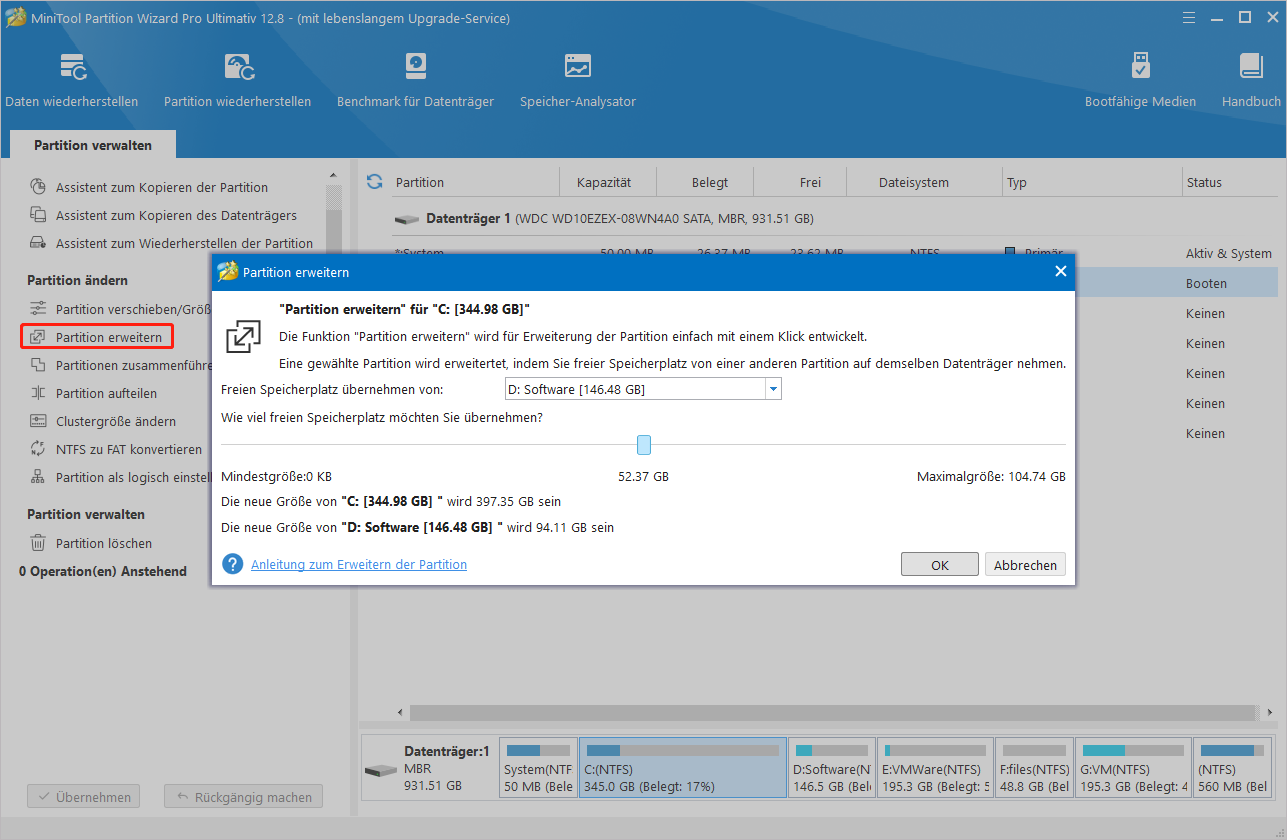
Weg 2. Führen Sie die Windows Update-Problembehandlung aus
Sie können auch die Windows Update-Problembehandlung ausführen, um das Problem „Update KB5033369 für Windows lässt sich nicht installieren“ zu beheben. Dazu folgen Sie der Anweisung:
Schritt 1. Drücken Sie die Tasten Windows und I simultan, um das Einstellungen-Fenster zu öffnen.
Schritt 2. Navigieren Sie zu Update & Sicherheit > Problembehandlung, und klicken Sie auf Zusätzliche Problembehandlungen.
Schritt 3. Dann wählen Sie Windows Update aus und klicken Sie auf Problembehandlung ausführen.
Schritt 4. Warten Sie, bis der Vorgang abgeschlossen ist. Anschließend starten Sie Ihren PC neu und überprüfen Sie, ob der Fehler behoben wurde.
Weg 3. Löschen Sie die Windows Update-Dateien
Wenn etwas mit den Windows Update-Dateien nicht stimmt, kann es vorkommen, dass Sie auf den Update-Fehler wie „KB5033369 lässt sich nicht installieren“ stoßen. In diesem Fall können Sie versuchen, die Windows Update-Dateien zu löschen, um den Fehler zu entfernen. Hier ist die Anleitung:
Schritt 1. Öffnen Sie das Ausführen-Fenster, indem Sie die Tasten Windows + R gleichzeitig drücken, geben Sie services.msc in das Feld ein und drücken Sie die Eingabetaste.
Schritt 2. Im Dienste-Fenster scrollen Sie nach unten und finden Sie den Dienst Windows Update.
Schritt 3. Klicken Sie mit der rechten Maustaste darauf und wählen Sie Beenden. Dann führen Sie die gleichen Schritte für Background Intelligent Transfer Service aus.
Schritt 4. Drücken Sie Windows + E simultan, um den Datei-Explorer zu öffnen.
Schritt 5. Navigieren Sie zu diesem Speicherort: C:\Windows\SoftwareDistribution\Download. Anschließend löschen Sie alle Dateien in diesem Ordner.
Schritt 6. Öffnen Sie das Fenster Dienste erneut und starten Sie die zuvor beendeten Dienste Windows Update und Background Intelligent Transfer Service neu.
Weg 4. Führen Sie einen sauberen Neustart durch
Manchmal können die Anwendungen von Drittanbietern, die Sie auf Ihrem PC installiert haben, und einige der Hintergrundprogramme die Installation des Windows-Updates beeinträchtigen und dann zu dem Problem „KB5033369 kann nicht installiert werden“ führen. Also Sie können versuchen, einen sauberen Neustart durchzuführen, um den Täter zu finden. So geht’s:
- Öffnen Sie das Ausführen-Fenster und geben Sie msconfig in das Feld ein.
- Dann klicken Sie auf den Button OK, um das Fenster Systemkonfiguration aufzurufen.
- Wählen Sie die Registerkarte Dienste aus.
- Aktivieren Sie die Option Alle Microsoft-Dienste ausblenden.
- Anschließend klicken Sie auf Alle deaktivieren > Übernehmen.
- Gehen Sie als Nächstes zur Registerkarte Start.
- Klicken Sie auf Task-Manager öffnen.
- Klicken Sie mit der rechten Maustaste auf die verdächtigen Anwendungen und wählen Sie im Menü Deaktivieren aus.
- Beenden Sie den Task-Manager.
- Klicken Sie auf der Registerkarte Start auf OK.
- Wenn Sie den PC neu starten, befindet er sich in einer sauberen Startumgebung.
- Prüfen Sie schließlich, ob das Problem auftritt. Wenn nicht, aktivieren Sie die Programme nacheinander, bis das Problem wieder auftritt. Dieses Programm könnte zum Fehler führen. Sie sollten es in Betracht ziehen, es zu entfernen.
Weg 5. Führen Sie SFC aus
Beschädigte Systemdateien können ebenfalls das Problem „KB5033369 kann nicht installiert werden“ verursachen. In diesem Fall können Sie SFC (System File Checker) ausführen, um den Fehler zu scannen und zu beheben. So geht’s:
Schritt 1. Geben Sie cmd in das Suchfeld ein, klicken Sie mit der rechten Maustaste auf die Eingabeaufforderung und wählen Sie Als Administrator ausführen.
Schritt 2. Im Popup-Fenster geben Sie sfc /scannow ein und drücken Sie die Eingabetaste.
Schritt 3. Wenn den Vorgang abgeschlossen ist, starten Sie Ihren PC neu und überprüfen Sie, ob der Fehler behoben ist.
Weg 6. KB5033369 manuell installieren
Wenn keine der oben genannten Lösungen Ihnen helfen kann, das Problem „Update KB5033369 für Windows lässt sich nicht installieren“ zu beheben, können Sie versuchen, das Update über die Website Microsoft Update-Katalog manuell zu installieren. Dazu können Sie diesen Beitrag lesen: Wie kann man Windows 11 manuell aktualisieren? [4 einfache Methoden].
Schlussfolgerung
Wie kann man das Problem „KB5033369 kann nicht installiert werden“ beheben? In diesem Beitrag werden 6 wirksame Lösungen vorgestellt, die Ihnen bei der Lösung dieses Problems helfen können.
Lesen Sie auch:

